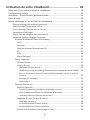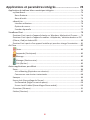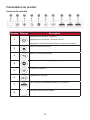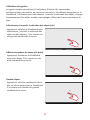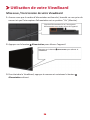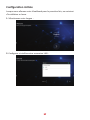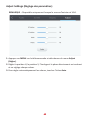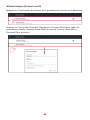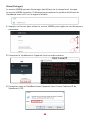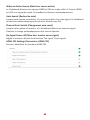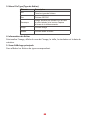Série IFP50-2
Écran tactile commercial
Manuel utilisateur
Modèle N° VS17583/VS17342/VS17435/VS16988
P/N : IFP5550-2/IFP6550-2/IFP7550-2/IFP8650-2
IMPORTANT : Veuillez lire ce Guide d’utilisation afin d’obtenir des informations importantes sur l’installation et
l’utilisation de votre produit d’une manière sécurisée, ainsi que sur l’enregistrement de votre produit pour un
service ultérieur. Les informations de garantie contenues dans ce Guide d’utilisation décrivent votre couverture
limitée de ViewSonic® Corporation, également disponible sur notre site Internet à l’adresse http://www.
viewsonic.com en anglais, ou dans des langues spécifiques à l’aide de la boîte de sélection de région située dans le
coin supérieur droit de notre site Internet.

2
Merci d’avoir choisi ViewSonic®
En tant que leader mondial de solutions visuelles, ViewSonic® se consacre à dépasser
les attentes du monde en matière d’évolution technologique, d’innovation et de
simplicité. Chez ViewSonic®, nous pensons que nos produits peuvent avoir un impact
positif dans le monde et nous sommes convaincus que le produit ViewSonic® que
vous avez choisi vous servira correctement.
Une fois de plus, merci d’avoir choisi ViewSonic® !

3
Précauons relaves à la sécurité
Veuillez lire les Précauons de sécurité qui suivent avant de commencer à uliser
l’appareil.
• Conservez ce guide d’utilisation dans un endroit sûr pour pouvoir vous y reporter
ultérieurement.
• Lisez tous les avertissements et suivez toutes les instructions.
• N’utilisez pas cet appareil près de l’eau. Pour réduire les risques d’incendie ou
d’électrocution, ne pas exposer l’appareil à l’humidité.
• N’enlevez jamais le couvercle arrière. Cet écran contient des pièces sous haute
tension. Vous risquez des blessures graves si vous les touchez.
• Évitez d’exposer l’appareil au rayonnement direct du soleil ou à d’autres sources
de chaleur soutenues.
• N’installez pas l’appareil près d’une source de chaleur quelconque tel qu’un
radiateur, un convecteur, une cuisinière ou tout autre appareil susceptible de
produire de la chaleur (y-compris des amplificateurs), qui puisse augmenter la
température de l’appareil à des niveaux dangereux.
• Utilisez un chiffon doux et sec pour nettoyer l’extérieur du boîtier. Pour plus
d’informations, reportez-vous à la section "Entretien" sur page 117.
• Lorsque vous déplacez l’appareil, veillez à ne pas le faire chuter et à ne pas le
cogner contre quoi que ce soit.
• Ne placez pas l’appareil sur une surface instable ou irrégulière. L’appareil peut
tomber et provoquer des blessures ou un dysfonctionnement.
• Ne placez aucun objet lourd sur l’appareil ni sur les câbles de connexion.
• Si de la fumée, un bruit anormal ou une odeur inhabituelle se manifeste,
éteignez immédiatement l’appareil et appelez votre revendeur ou ViewSonic®. Il
est dangereux de continuer à utiliser l’appareil.
• Cet appareil est un moniteur avec un rétroéclairage LED destiné à un usage
général de bureau.
• N’essayez jamais de contourner le dispositif de sécurité de la fiche polarisée ou
de mise à la terre. Une fiche polarisée comporte deux broches dont une plus
large que l’autre. Une fiche du type terre contient 2 broches normales et une
troisième pour la terre. La broche large ou la broche de terre sont pour votre
sécurité. Si la fiche n’entre pas dans votre prise, procurez-vous un adaptateur et
ne tentez pas de forcer la fiche dans la prise.
• Lors du branchement sur une prise de courant, NE retirez PAS la broche de
mise à la terre. Veuillez vous assurer que les broches de mise à la terre ne
sont JAMAIS RETIRÉES.
• Protégez le cordon d’alimentation de manière à ne pas risquer d’être piétiné
ni pincé, particulièrement au niveau de la prise électrique et de la sortie de
l’appareil. Assurez-vous que la prise de courant est aussi proche que possible
de l’appareil et dans un endroit accessible.

4
• Utilisez seulement les pièces/accessoires spécifiés par le fabricant.
• Si l’appareil est installé sur une table roulante, celle-ci doit être
déplacée avec soin afin d’éviter des accidents ou de faire tomber
l’appareil.
• Débrancher la fiche d’alimentation de la prise de courant si le produit ne doit pas
être utilisé pendant une longue période.
• Placez l’appareil dans une zone bien ventilée. Ne palcez rien sur l’appareil qui
empêche la dissipation thermique.
• Pour tout entretien, veuillez vous adresser à du personnel qualifié. Faites
toujours réparer l’appareil lorsqu’il est endommagé ou lorsque :
ͫ Le cordon d’alimentation ou la fiche sont endommagés
ͫ Du liquide est renversé ou des objets tombent dans l’appareil
ͫ L’appareil est exposé à l’humidité
ͫ si l’appareil ne fonctionne pas normalement ou s’il a chuté
11,875 pouces
(30,16 cm)
4 pouces
(10 cm)
4 pouces
(10 cm)
4 pouces
(10 cm)

5
Table des matières
Précautions relatives à la sécurité ............................... 3
Introduction .............................................................. 10
Contenu de la boîte ..............................................................................................10
Spécifications du kit de montage mural (VESA) ....................................................11
Présentation du produit .......................................................................................12
Panneau de contrôle ............................................................................................. 12
Panneau d’E/S ....................................................................................................... 13
Contrôle à distance ............................................................................................... 14
Utilisation des gestes ............................................................................................ 17
Séleconner et annuler la sélecon des objets (clic) ........................................ 17
Acher les opons du menu (clic droit) ........................................................... 17
Double-cliquer ......................................................................... .......................... 17
Déplacer un objet .............................................................................................. 18
Eacer de l’encre numérique ............................................................................ 18
Glisser vers le haut pour les réglages généraux ................................................ 18
Branchements ........................................................... 19
Connexion d’appareils externes ...........................................................................19
Branchement VGA ................................................................................................. 19
Branchement HDMI............................................................................................... 19
Connexion RS232 .................................................................................................. 20
Connexions USB, réseau et microphone ............................................................... 21
Connexion ENTRÉE AV ........................................................................................... 22
Connexion d’un lecteur multimédia ...................................................................... 23
Connexion SPDIF ................................................................................................... 24
Connexion pour la sortie vidéo ............................................................................. 25
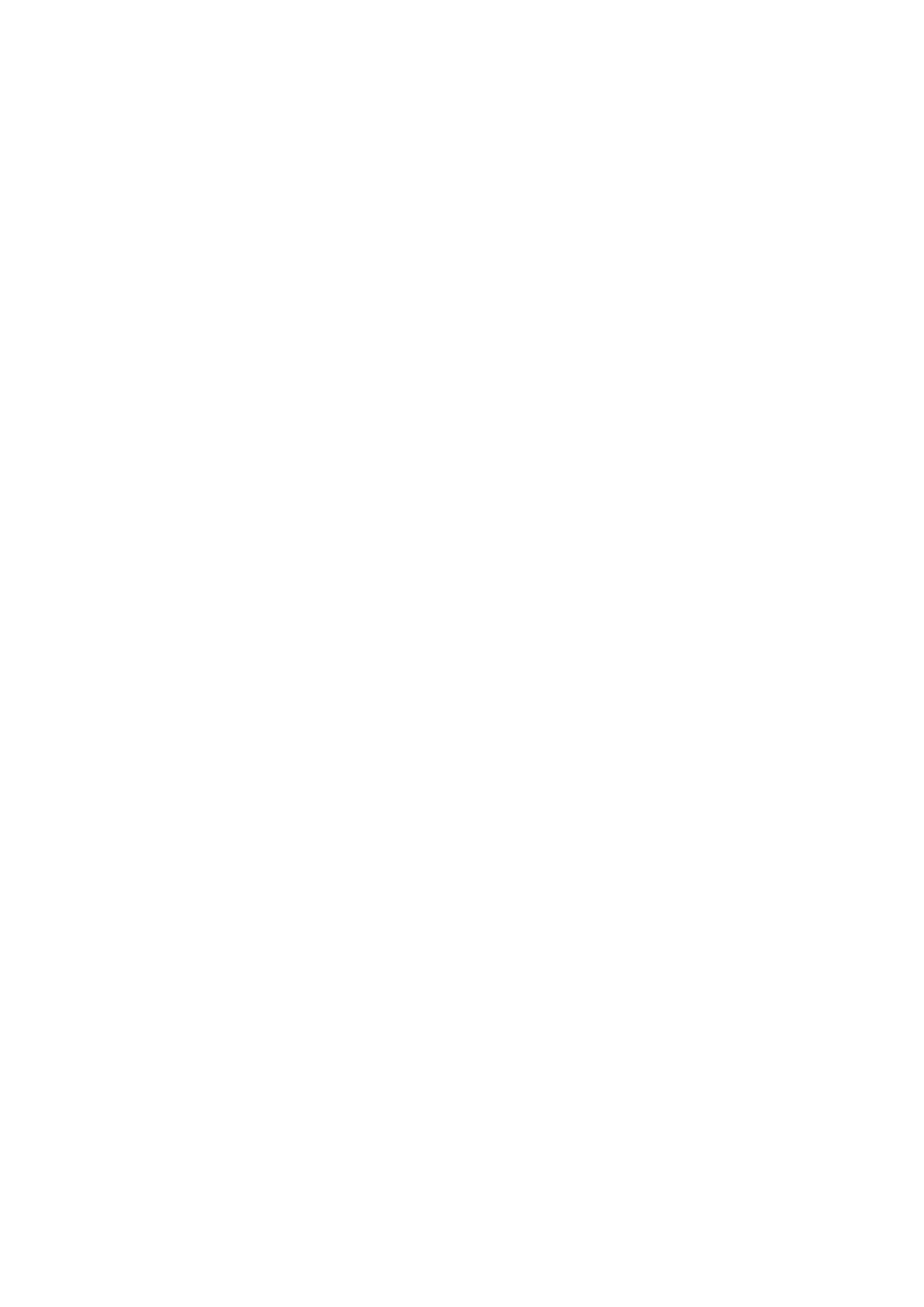
6
Utilisation de votre ViewBoard .................................. 26
Mise sous / hors tension de votre ViewBoard ......................................................26
Configuration initiale ............................................................................................27
vLauncher - Écran d’accueil personnalisable ........................................................29
Barre d’outil .......................................................................................................... 30
Menu à affichage à l’écran (OSD) du ViewBoard ..................................................36
General Settings (Paramètres généraux) .............................................................. 37
Audio Settings (Paramètres audio) ....................................................................... 39
Screen Settings (Paramètres de l’écran) ............................................................... 40
Paramètres d’affichage ......................................................................................... 41
Adjust Settings (Réglage des paramètres) ............................................................. 42
Advanced Settings (Réglages avancés) .................................................................. 43
Wireless & Networks (Sans l & réseaux) ......................................................... 43
Wi-Fi .............................................................................................................. 44
Ethernet ........................................................................................................ 45
Wireless Hotspot (Hotspot sans l) ............................................................... 46
BT .................................................................................................................. 47
VPN ................................................................................................................ 48
Share (Partager) ............................................................................................ 50
Device (Appareil) ............................................................................................... 52
Theme (Thème) ............................................................................................. 52
Display (Écran) ............................................................................................... 52
Wallpaper (Papier peint) ........................................................................... 53
HDMI Out Encrypon Seng (Paramètre de cryptage de sore HDMI) ... 54
Burn-in Protecon Interval (Intervalle de protecon contre la brulure
d’écran) ...................................................................................................... 55
Storage (En stockage) ................................................................................ 55
Sound (Son) ............................................................................................... 55
Personal (Personnel) ......................................................................................... 56
Security (Sécurité) ......................................................................................... 56
Trusted Credenals (Cercats d’identé connus) ................................... 56
Clear Credenals (Eacer les cercats d’identé) ................................... 57
Unknown Sources (Sources inconnues) .................................................... 57
Language & Input (Langue & Saisie) .............................................................. 58
Language (Langue) .................................................................................... 58
Current Keyboard (Clavier actuel) ............................................................. 58
Exisng Keyboard (Clavier existant) .......................................................... 59
Startup and Shutdown (Démarrage et arrêt) ................................................ 60

7
Startup Channel (Canal de démarrage) ..................................................... 60
Built-in PC Startup Opon (Opon de démarrage du PC intégré) ............. 60
Standby Mode (Mode Veille) ......... ............................................................ 61
Black Screen Aer Startup (Écran noir après le démarrage) ..................... 62
Close Power O Reminder (Fermer rappel de mise hors tension) ............ 62
Password for Screen Lock (Mot de passe pour le verrouillage de l’écran) .... 63
Input Seng (Réglage de l’entrée) ................................................................ 64
Input alias switch (Commutateur d’alias d’entrée) .................................... 64
Wake on Acve Source (Réveil sur source acve) ..................................... 65
Auto Search (Recherche auto) ................................................................... 65
Channel Auto Switch (Changement auto canal) ........................................ 65
No Signal Power o (Mise hors tension aucun signal) .............................. 65
HDMI CEC Sengs (Paramètres HDMI CEC) .............................................. 65
Other Sengs (Autres paramètres) .............................................................. 66
Side Toolbar Channel (Canal de la barre d’ouls latérale) ......................... 66
ECO Mode (Mode ECO) ............................................................................. 66
System (Système) .......................................................................................... 67
Date & Time (Date et heure) ..................................................................... 67
About Device (À propos de l’appareil) ........................................................... 69
System Update (Mise à jour du système) .................................................. 69
Advanced (avancée) ...................................................................................... 71
Mode ......................................................................................................... 71
APP ............................................................................................................ 72
Password (Mot de passe) .......................................................................... 73
USB Disk Enable (Acvaon du disque USB) ............................................. 73
Privacy (Condenalité) ............................................................................ 73

8
Applications et paramètres intégrés .......................... 74
Application de tableau blanc numérique intégrée ...............................................74
myViewBoard ........................................................................................................ 74
Barre oante ................................................................................................... 74
Barre d’ouls ..................................................................................................... 74
vBoard Lite ............................................................................................................ 76
Interface ulisateur : ......................................................................................... 76
Opons du menu : ......................................................................... .................... 76
Foncon Aquarelle ............................................................................................ 77
ViewBoard Cast ....................................................................................................78
Émetteur Cast à partir d’appareils basés sur Windows, Macbook et Chrome ...... 79
Émetteur Cast à partir d’appareils mobiles : téléphones / tablettes basés sur iOS
(iPhone, iPad) et Android OS. ................................................................................ 80
Émettez Cast à partir d’un appareil mobile qui prend en charge l’annotation ..... 81
Air Class ................................................................................................................82
Voter ............................................................................................................... 83
Responder (Participant) ................................................................................... 85
Message .......................................................................................................... 85
Manager (Gestionnaire) .................................................................................. 85
Exit (Quitter) ................................................................................................... 85
Autres applications par défaut .............................................................................86
Zoom ..................................................................................................................... 86
Join a Meeng (Rejoindre une réunion) ............................................................ 87
Commencer une réunion instantanée ............................................................... 88
Sweeper ................................................................................................................ 89
Screen lock (Verrouillage de l’écran) ..................................................................... 90
Set Password (Régler le mot de passe) .............................................................. 90
Screen Lock Enabled (Verrouillage d’écran acvé) ............................................ 90
Chromium (Chrome) ............................................................................................. 91
Folders (Dossiers) .................................................................................................. 92

9
Protocole RS232 ........................................................ 94
Description ...........................................................................................................94
Spécification du matériel RS232 ............................................................................ 94
Spécification du matériel LAN ............................................................................... 95
Réglage de la communication RS232 .................................................................... 95
Réglage de la communication LAN ........................................................................ 95
Référence de message de commande .................................................................. 95
Protocol (Protocole) .............................................................................................96
Set-Function Listing ............................................................................................... 96
Get-Function Listing (Listing Get-Function) ......................................................... 102
Mode Pass-through de la télécommande ........................................................... 110
Annexe .................................................................... 113
Caractéristiques .................................................................................................. 113
Modes d’affichage ..............................................................................................114
Mode VGA ........................................................................................................... 114
Mode HDMI ......................................................................................................... 114
Dépannage..........................................................................................................115
Entretien .............................................................................................................117
Précautions générales ......................................................................................... 117
Nettoyage de l’écran ........................................................................................... 117
Nettoyage du boîtier ........................................................................................... 117
Informations relatives à la règlementation et aux
services ................................................................... 118
Informations de conformité ...............................................................................118
Déclaration de conformité FCC ........................................................................... 118
Déclaration Industry Canada ............................................................................... 118
Conformité à la CE pour les pays européens ....................................................... 118
Déclaration de conformité RoHS2 ....................................................................... 119
Déclaration ENERGY STAR ................................................................................... 120
Restrictions indiennes sur les substances dangereuses ...................................... 120
Mise au rebut en fin de vie du produit ................................................................ 120
Informations de copyright ..................................................................................121
Assistance client .................................................................................................. 122
Garantie limitée .................................................................................................. 123

10
Introducon
Contenu de la boîte
• Câble HDMI • 2 stylets
• Câble d’alimentation x 4 • Guide de démarrage rapide
• Télécommande • Adaptateur RS232
• 2 piles AAA • Colliers x 5
• Câble USB • Plaque
• Câble AV • Vis x 8
Commercial Touch Display
Quick Start Guide
ViewSonic Corporation (US/Canada/Latin America)
: www.viewsonic.com/support/product-registration
: 14035 Pipeline Ave. Chino, CA 91710, USA
: 909-468-1240
ViewSonic Europe Ltd.
: www.viewsoniceurope.com
: 1st Floor, Salamanca Place,9 Albert Embankment, London
SE1 7SP, United Kingdom
: +44 (0) 207 382 8251
United States
1-800-688-6688
Canada
1-866-463-4775
Europe
http://www.viewsoniceurope.com/eu/support/call-desk/
ViewSonic China Limited
: www.viewsonic.com.cn/?fservice_register
Puerto Rico & Virgin Islands
1-800-688-6688 (English)
http://www.viewsonic.com/
la/soporte/servicio-tecnico
(Español)
Latin America
http://www.viewsonic.com/la/
Chile
1230-020-7975
Mexico
001-8882328722
Peru
0800-54565
Argentina
0800-4441185
REMARQUE : Le cordon d’alimentaon et les câbles vidéo inclus dans votre
emballage peut diérer selon votre pays. Veuillez contacter votre
revendeur régional pour plus d’informaons.

11
Spécicaons du kit de montage mural (VESA)
REMARQUE : Veuillez suivre les instrucons d’installaon dans le Guide
d’installaon pour montage mural pour installer le support mural
ou le support amovible. Pour une xaon à d’autres matériaux de
construcon, veuillez contacter votre revendeur.
Modèle Spéc. VESA (A x B) Vis standard (C x D) Quanté
IFP5550 - 55” 400 x 200 mm M8 x 25 mm 4
IFP6550 - 65” 600 x 400 mm M8 x 25 mm 4
IFP7550 - 75” 800 x 400 mm M8 x 25 mm 4
IFP8650 - 86” 800 x 600 mm M8 x 25 mm 4
REMARQUE : N’ulisez pas des vis plus longues que la taille recommandée, car
elles pourraient endommager l’intérieur de l’écran.

12
Présentaon du produit
Panneau de contrôle
Numéro Élément Descripon
1
Appuyez pour allumer l’appareil
Appuyez pour éteindre / allumer l’écran
Appuyez et maintenez enfoncé pour éteindre l’appareil
2
Retour à l’écran d’accueil
3
Retour à l’écran précédent
4
Ouvre le menu Sengs (Réglages)
5
Diminue le volume
6
Augmente le volume
7
Port USB pour Embedded Player et PC interne
8
Récepteur de télécommande

13
Panneau d’E/S
Numéro Port Descripon
1
HDMI OUT
Étend le contenu sur un autre disposif d’achage
2
USB 2.0/3.0
Port USB pour la connexion d’un lecteur intégré
3
HDMI IN
Entrée haute dénion ; connectez à un PC avec une
sore HDMI, un décodeur ou un autre périphérique
vidéo.
• HDMI 1/2/3 : supporte jusqu’à 3840 x 2160 @
60Hz, HDCP 2.2
• HDMI 1/2 : supporte HDMI CEC (Lecture à une
touche, Veille du système, Télécommande Pass
Through parel)
4
TOUCH
Sore de signal
tacle vers un PC
externe
5
VGA
Entrée image de l’ordinateur externe
6
AUDIO IN
Entrée audio de l’ordinateur externe
7
CAMERA PORT
Port caméra pour un lecteur intégré et un PC
enchable
8
AV IN
Entrée vidéo et audio composite
9
AUDIO OUT
Sore audio vers un haut-parleur externe
10
SPDIF
Sore SPDIF
11
RS232
Interface série ; ulisée pour le transfert mutuel de
données entre des appareils
12
LAN
Interface de connexion Internet standard RJ45
(10M/100M/1G).
• Ulisé pour un lecteur intégré et un PC
enchable
13
AC IN
Entrée d’alimentaon secteur
14
Bouton d’alimentaon
Interrupteur Marche/Arrêt
Un emplacement en option au niveau du PC
Module WiFi en option

14
Contrôle à distance
Appuyez pour allumer ou
éteindre l'écran ON/OFF
Muet / Son
Affiche les informaons relaves
à la source d'entrée actuelle
Écran vide
Écran figé
Touche de saisie numérique
Appuyez pour passer d'une
applicaon PC à une autre
Touche de saisie numérique
Fermer la fenêtre PC actuelle
Touche de sélecon de la source
Appuyez pour afficher le Menu
Capture d'écran
Touche 'Onglet' PC
Passer à l'emplacement sur le
bureau PC
Touche 'Retour arrière' PC
Touche 'Windows' PC
Touche 'Menu' PC
Appuyez pour faire défiler vers le
haut
Appuyez pour faire défiler vers le bas
Touche Entrée. Appuyez sur cee touche
pour séleconner des opons.
Inialisaon de l'écriture de logiciel
Touche de raccourci pour quier
le boîtes de dialogue
Retour
Touche 'Espace' PC
CH+ : page précédente PC
CH- : page suivante PC
Augmenter / diminuer le volume
Foncon F1 Windows
Foncon F2 Windows
Foncon F3 Windows
Foncon F4 Windows
Foncon F5 Windows
Foncon F6 Windows
Foncon F7 Windows
Foncon F8 Windows
Foncon F9 Windows
Foncon F10 Windows
Foncon F11 Windows
Foncon F12 Windows
Appuyez pour faire défiler vers la
gauche
Appuyez pour faire défiler vers la
droite

15
Inseron des piles de la télécommande
Pour insérer les piles dans la télécommande :
1. Rerez le couvercle à l’arrière de la télécommande.
2. Insérez deux piles « AAA » en veillant à ce que le signe « + » sur la pile
corresponde au signe « + » dans le logement de la pile.
3. Remeez le couvercle en place en l’alignant dans la fente située au dos de la
télécommande puis en le faisant pivoter pour le fermer avec un clic.
ATTENTION : Il existe un risque d’explosion si les piles sont remplacées par un
type incorrect.
REMARQUE :
• Il est recommandé de ne pas mélanger les types de piles.
• Éliminez toujours les piles usagées d’une manière qui ne nuit pas à
l’environnement. Pour obtenir plus d’informations sur la façon de se
débarrasser des piles usagées en toute sécurité, veuillez contacter les
autorités locales de votre région.

16
Plage du récepteur de la télécommande
La plage de fonconnement de la télécommande est indiquée ci-dessous. Sa
portée ecace est de 8 mètres. Assurez-vous que rien ne bloque le signal de la
télécommande vers le récepteur.

17
Ulisaon des gestes
Les gestes tacles permeent à l’ulisateur d’uliser des commandes
prédéterminées sans uliser un clavier ou une souris. En ulisant des gestes sur le
ViewBoard, l’ulisateur peut séleconner / annuler la sélecon des objets, changer
l’emplacement d’un objet, accéder aux réglages, eacer de l’encre numérique, et
plus.
Séleconner et annuler la sélecon des objets (clic)
Appuyez et relâchez le ViewBoard pour
séleconner / annuler la sélecon des
objets ou des opons. C’est comme un
clic gauche standard de la souris.
USBUSB USB
Acher les opons du menu (clic droit)
Appuyez et maintenez le ViewBoard
avec votre doigt. C’est comme un clic
droit standard de la souris.
USBUSB USB
Double-cliquer
Appuyez et relâchez rapidement deux
fois au même endroit sur le ViewBoard.
C’est comme un double clic gauche
standard de la souris.
USBUSB USB
2x

18
Déplacer un objet
Appuyez et maintenez l’objet enfoncé
sur le ViewBoard et faites-le glisser
lentement avec votre doigt jusqu’à
l’endroit désiré.
USBUSB USB
Eacer de l’encre numérique
Ulisez votre main, paume ou poing
apla sur le ViewBoard et déplacez
votre main sur la zone que vous
souhaitez eacer.
Glisser vers le haut pour les réglages généraux
Glissez vers le haut à parr du bas du
ViewBoard pour ouvrir General Sengs
(Réglages généraux). Pour en savoir
plus, consultez page 36.
USBUSB USB

1919
Branchements
Cee secon vous guide sur la façon de connecter le ViewBoard à d’autres
équipements.
Connexion d’appareils externes
Branchement VGA
Pour connecter via VGA :
1. Connectez un câble VGA (15 broches) entre votre appareil externe et le port VGA
IN de l’écran.
2. Connectez un câble audio entre le port AUDIO OUT de votre appareil externe et
le port AUDIO IN de l’écran.
3. Connectez un câble USB entre l’appareil externe et le port TOUCH OUT de l’écran.
Branchement HDMI
Pour connecter via HDMI :
1. Connectez un câble HDMI entre votre appareil externe et le port HDMI IN de
l’écran.
2. Connectez un câble USB entre l’appareil externe et le port TOUCH OUT de l’écran.
Câble USB
Câble HDMI

20
Connexion RS232
RS232
Lorsque vous ulisez un câble de port série RS232 pour connecter votre écran à un
ordinateur externe, certaines foncons peuvent être contrôlées à distance par le
PC, y compris la mise sous tension / hors tension, le réglage du volume, la sélecon
de l’entrée, la luminosité, etc.
ViewSonic ore également un logiciel gratuit, vController, qui permet aux
ulisateurs de contrôler leurs écrans commerciaux ViewSonic depuis un PC distant.
La page charge ...
La page charge ...
La page charge ...
La page charge ...
La page charge ...
La page charge ...
La page charge ...
La page charge ...
La page charge ...
La page charge ...
La page charge ...
La page charge ...
La page charge ...
La page charge ...
La page charge ...
La page charge ...
La page charge ...
La page charge ...
La page charge ...
La page charge ...
La page charge ...
La page charge ...
La page charge ...
La page charge ...
La page charge ...
La page charge ...
La page charge ...
La page charge ...
La page charge ...
La page charge ...
La page charge ...
La page charge ...
La page charge ...
La page charge ...
La page charge ...
La page charge ...
La page charge ...
La page charge ...
La page charge ...
La page charge ...
La page charge ...
La page charge ...
La page charge ...
La page charge ...
La page charge ...
La page charge ...
La page charge ...
La page charge ...
La page charge ...
La page charge ...
La page charge ...
La page charge ...
La page charge ...
La page charge ...
La page charge ...
La page charge ...
La page charge ...
La page charge ...
La page charge ...
La page charge ...
La page charge ...
La page charge ...
La page charge ...
La page charge ...
La page charge ...
La page charge ...
La page charge ...
La page charge ...
La page charge ...
La page charge ...
La page charge ...
La page charge ...
La page charge ...
La page charge ...
La page charge ...
La page charge ...
La page charge ...
La page charge ...
La page charge ...
La page charge ...
La page charge ...
La page charge ...
La page charge ...
La page charge ...
La page charge ...
La page charge ...
La page charge ...
La page charge ...
La page charge ...
La page charge ...
La page charge ...
La page charge ...
La page charge ...
La page charge ...
La page charge ...
La page charge ...
La page charge ...
La page charge ...
La page charge ...
La page charge ...
La page charge ...
La page charge ...
La page charge ...
La page charge ...
La page charge ...
La page charge ...
-
 1
1
-
 2
2
-
 3
3
-
 4
4
-
 5
5
-
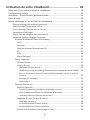 6
6
-
 7
7
-
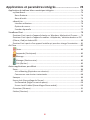 8
8
-
 9
9
-
 10
10
-
 11
11
-
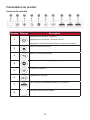 12
12
-
 13
13
-
 14
14
-
 15
15
-
 16
16
-
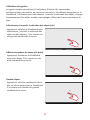 17
17
-
 18
18
-
 19
19
-
 20
20
-
 21
21
-
 22
22
-
 23
23
-
 24
24
-
 25
25
-
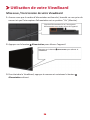 26
26
-
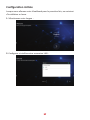 27
27
-
 28
28
-
 29
29
-
 30
30
-
 31
31
-
 32
32
-
 33
33
-
 34
34
-
 35
35
-
 36
36
-
 37
37
-
 38
38
-
 39
39
-
 40
40
-
 41
41
-
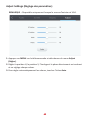 42
42
-
 43
43
-
 44
44
-
 45
45
-
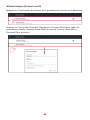 46
46
-
 47
47
-
 48
48
-
 49
49
-
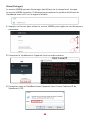 50
50
-
 51
51
-
 52
52
-
 53
53
-
 54
54
-
 55
55
-
 56
56
-
 57
57
-
 58
58
-
 59
59
-
 60
60
-
 61
61
-
 62
62
-
 63
63
-
 64
64
-
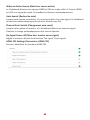 65
65
-
 66
66
-
 67
67
-
 68
68
-
 69
69
-
 70
70
-
 71
71
-
 72
72
-
 73
73
-
 74
74
-
 75
75
-
 76
76
-
 77
77
-
 78
78
-
 79
79
-
 80
80
-
 81
81
-
 82
82
-
 83
83
-
 84
84
-
 85
85
-
 86
86
-
 87
87
-
 88
88
-
 89
89
-
 90
90
-
 91
91
-
 92
92
-
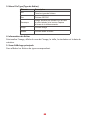 93
93
-
 94
94
-
 95
95
-
 96
96
-
 97
97
-
 98
98
-
 99
99
-
 100
100
-
 101
101
-
 102
102
-
 103
103
-
 104
104
-
 105
105
-
 106
106
-
 107
107
-
 108
108
-
 109
109
-
 110
110
-
 111
111
-
 112
112
-
 113
113
-
 114
114
-
 115
115
-
 116
116
-
 117
117
-
 118
118
-
 119
119
-
 120
120
-
 121
121
-
 122
122
-
 123
123
-
 124
124
-
 125
125
-
 126
126
ViewSonic IFP5550-2 Mode d'emploi
- Taper
- Mode d'emploi
- Ce manuel convient également à
Documents connexes
-
ViewSonic IFP6560 Mode d'emploi
-
ViewSonic IFP8670 Mode d'emploi
-
ViewSonic IFP6550-2-S Guide de démarrage rapide
-
ViewSonic IFP8670 Mode d'emploi
-
ViewSonic CDE9800 Mode d'emploi
-
ViewSonic IFP7500 Mode d'emploi
-
ViewSonic CDE8451-TL Mode d'emploi
-
ViewSonic CDE5561T-S Mode d'emploi
-
ViewSonic CDE8600 Mode d'emploi
-
ViewSonic LD108-121 Mode d'emploi